EliteDesk 705 G4 Base Model Workstation Edition | HP EliteDesk 705 G4 Workstation Edition Guide de référence
Ajouter à Mes manuels65 Des pages
▼
Scroll to page 2
of
65
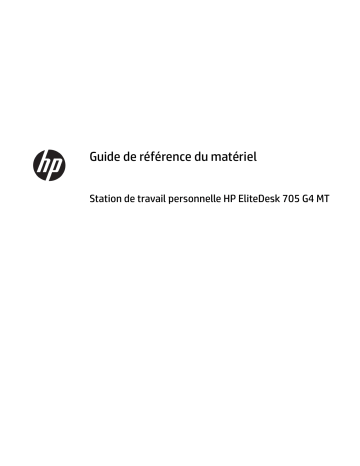
Guide de référence du matériel Station de travail personnelle HP EliteDesk 705 G4 MT © Copyright 2018 HP Development Company, L.P. Les informations contenues dans le présent document peuvent faire l'objet de modifications sans préavis. Les seules garanties applicables aux produits et services HP sont énoncées dans les déclarations de garantie expresse jointes à ces produits et services. Aucune partie du présent document ne saurait être interprétée comme une garantie supplémentaire. HP ne saurait être tenu responsable des éventuelles erreurs techniques ou d'édition contenues dans ce guide, ni des omissions. Première édition : août 2018 Référence du document : L41061-051 Informations sur le produit Conditions d'utilisation du logiciel Ce guide décrit les fonctionnalités qui sont communes à la plupart des modèles. Certaines fonctions peuvent ne pas être disponibles sur votre produit. Pour accéder au dernier manuel de l'utilisateur, rendez-vous sur http://www.hp.com/support, puis suivez les instructions pour trouver votre produit. Puis, sélectionnez Manuels de l'utilisateur. En installant, copiant, téléchargeant ou utilisant tout logiciel préinstallé sur cet ordinateur, vous reconnaissez être lié par les termes du contrat de licence utilisateur final (CLUF) HP. Si vous êtes en désaccord avec les termes de ce contrat, votre seul recours consiste à retourner le produit non utilisé dans sa totalité (matériel et logiciels) sous 14 jours pour un remboursement intégral conformément à la politique en matière de remboursement de votre vendeur. Pour obtenir plus d'informations ou pour demander un remboursement intégral du prix de l'ordinateur, prenez contact avec votre vendeur. À propos de ce guide Ce guide fournit des informations basiques relatives à la mise à jour du PC professionnel HP EliteDesk. AVERTISSEMENT ! mortelles. Indique une situation dangereuse pouvant entraîner des blessures graves voire ATTENTION : Indique une situation dangereuse pouvant entraîner des blessures mineures ou de gravité modérée. IMPORTANT : Indique les informations considérées comme importantes mais non dangereuses (par exemple, des messages associés à des dommages matériels). Une notification alerte l'utilisateur que si une procédure n'est pas scrupuleusement suivie, cela peut entraîner une perte de données ou une détérioration du matériel ou des logiciels. Contient également des informations essentielles pour expliquer un concept ou pour terminer une tâche. REMARQUE : Contient des informations supplémentaires qui soulignent ou complètent les points importants du texte principal. CONSEIL : Fournit des conseils utiles pour terminer une tâche. iii iv À propos de ce guide Sommaire 1 Caractéristiques du produit ............................................................................................................................ 1 Caractéristiques de configuration standard .......................................................................................................... 1 Composants du panneau avant ............................................................................................................................. 2 Composants du panneau arrière ........................................................................................................................... 3 Emplacement du numéro de série ......................................................................................................................... 4 2 Mises à niveau du matériel ............................................................................................................................. 5 Fonctionnalités de maintenance ........................................................................................................................... 5 Avertissements et recommandations ................................................................................................................... 5 Retrait du panneau d'accès à l'ordinateur ............................................................................................................. 6 Remise en place du panneau d'accès à l'ordinateur .............................................................................................. 7 Retrait du panneau avant ...................................................................................................................................... 8 Retrait des caches protecteurs .............................................................................................................................. 8 Remise en place du panneau avant ..................................................................................................................... 10 Retrait et installation du filtre de ventilateur du panneau avant en option ....................................................... 10 Connecteurs de la carte mère .............................................................................................................................. 12 Mise à niveau de la mémoire système ................................................................................................................ 13 Installation d'un module de mémoire ............................................................................................... 13 Retrait ou installation d'une carte d'extension ................................................................................................... 18 Emplacement des lecteurs .................................................................................................................................. 22 Retrait et installation des lecteurs ...................................................................................................................... 23 Retrait d'une unité 5,25" ................................................................................................................... 24 Installation d'une unité 5,25" ............................................................................................................ 25 Retrait d'une unité optique slim de 9,5 mm ..................................................................................... 28 Installation d'une unité optique slim de 9,5 mm .............................................................................. 29 Retrait d'un disque dur 3,5" .............................................................................................................. 31 Installation d'un disque dur 3,5" ....................................................................................................... 33 Retrait d'un disque dur 2,5" .............................................................................................................. 36 Installation d'un disque dur 2,5" ....................................................................................................... 38 Retrait et installation d'une carte de stockage SSD M.2 ................................................................... 40 Installation d'un verrou de sécurité ..................................................................................................................... 43 Verrou du câble antivol ..................................................................................................................... 43 Cadenas ............................................................................................................................................. 44 Verrou de sécurité V2 de PC professionnel HP ................................................................................. 44 Sécurité du panneau avant ............................................................................................................... 49 v Annexe A Remplacement de la batterie ............................................................................................................ 51 Annexe B Décharges électrostatiques .............................................................................................................. 55 Prévention des décharges électrostatiques ........................................................................................................ 55 Méthodes de mise à la terre ................................................................................................................................ 55 Annexe C Instructions d'utilisation, d'entretien courant et de préparation au transport ....................................... 56 Instructions d'utilisation et d'entretien courant de l'ordinateur ......................................................................... 56 Précautions relatives au lecteur optique ............................................................................................................ 57 Procédure .......................................................................................................................................... 57 Nettoyage .......................................................................................................................................... 57 Sécurité .............................................................................................................................................. 57 Préparation au transport ..................................................................................................................................... 57 Annexe D Accessibilité .................................................................................................................................... 58 Technologies d'assistance prises en charge ........................................................................................................ 58 Contacter l'assistance technique ......................................................................................................................... 58 Index ............................................................................................................................................................. 59 vi 1 Caractéristiques du produit Caractéristiques de configuration standard Les caractéristiques peuvent varier en fonction du modèle. Pour obtenir de l'assistance et en savoir plus sur le matériel et les logiciels installés sur votre modèle d'ordinateur, exécutez l'utilitaire HP Support Assistant. Caractéristiques de configuration standard 1 Composants du panneau avant La configuration des unités peut être différente selon le modèle. Certains modèles sont munis d'un cache protecteur recouvrant le compartiment de l'unité optique slim. Composants du panneau avant 1 Compartiment d'unité mi-hauteur 5,25 pouces (derrière panneau) 6 Port USB avec HP Veille et Charge 2 Lecteur optique fin (en option) 7 Port USB 3 Bouton d'alimentation 8 Ports USB SuperSpeed (2) 4 Voyant d'activité du disque dur 9 Port USB Type-C 5 Prise combinée de sortie audio (casque)/d'entrée audio (microphone) 10 Lecteur de cartes SD (en option) REMARQUE : La prise combinée de sortie audio (casque)/d'entrée audio (microphone) prend en charge les casques, périphériques de sortie de ligne, les microphones, les périphériques d'entrée de ligne ou les casques de type CTIA-style. REMARQUE : Le port USB avec HP Veille et Charge fournit du courant électrique pour charger un appareil tel qu'un smartphone. Le courant de chargement est disponible lorsque le cordon d'alimentation est branché au système, même lorsque celui-ci est éteint. REMARQUE : Le voyant du bouton d'alimentation est normalement blanc lorsque l'ordinateur est allumé. S'il clignote en rouge, cela indique qu'un problème est présent et l'ordinateur affiche un code de diagnostic. Reportez-vous au Guide d'entretien et de maintenance pour interpréter le code. 2 Chapitre 1 Caractéristiques du produit Composants du panneau arrière Composants du panneau arrière 1 Prise de sortie audio pour périphériques audio alimentés 6 Prise d'entrée audio 2 Connecteurs de moniteur DisplayPort (2) 7 Prise RJ-45 (réseau) 3 Port Flex en option 8 Port série (en option) 4 Ports USB (4) 9 Connecteur du cordon d'alimentation 5 Ports USB SuperSpeed (2) REMARQUE : Si une carte graphique est installée sur l'un des connecteurs de la carte mère, les connecteurs vidéo de cette carte graphique et/ou les chipsets intégrés de la carte mère peuvent être utilisés. La carte graphique spécifique installée et la configuration du logiciel permettra de déterminer le comportement. Les chipsets de la carte mère peuvent être désactivés en modifiant les paramètres dans le F10 Setup du BIOS. Composants du panneau arrière 3 Emplacement du numéro de série Chaque ordinateur possède un numéro de série unique et un identifiant de produit situés sur son châssis externe. Ayez toujours ces numéros à portée de main lorsque vous contactez le service clientèle. 4 Chapitre 1 Caractéristiques du produit 2 Mises à niveau du matériel Fonctionnalités de maintenance L'ordinateur possède des fonctions facilitant sa mise à niveau et son entretien. Un tournevis Torx T15 ou à lame plate est nécessaire pour certaines procédures d'installation décrites dans ce chapitre. Avertissements et recommandations Avant toute mise à niveau, suivez scrupuleusement toutes les instructions s'y rapportant et n'oubliez pas de lire les notes d'avertissement et d'attention de ce manuel. AVERTISSEMENT ! Afin de réduire les risques de blessures provenant de choc électrique, de surface à haute température ou d'incendie : Débranchez le cordon d'alimentation de la prise secteur et laissez refroidir les composants internes du système avant de les toucher. Ne branchez pas de connecteurs de téléphone ou de télécommunication sur les prises de carte réseau. Utilisez toujours la fiche de terre du cordon d'alimentation. La fiche de terre est un élément de sécurité important. Branchez le cordon d'alimentation secteur dans une prise secteur (mise à la terre) à laquelle vous pouvez accéder facilement et à tout moment. Pour réduire les risques de blessures graves, lisez le manuel Sécurité et ergonomie du poste de travail. Il décrit la configuration du poste de travail, la posture, ainsi que les conditions de sécurité et de travail appropriées pour les utilisateurs d'ordinateurs. Il fournit également des consignes de sécurité électriques et mécaniques importantes. Le manuel Sécurité et ergonomie du poste de travail est disponible en ligne à l'adresse http://www.hp.com/ergo. AVERTISSEMENT ! Cet équipement contient des pièces sous tension et mobiles. Débranchez-le avant d'ôter son boîtier. Remettez en place ce boîtier et assurez-vous qu'il est bien fixé avant de remettre l'équipement sous tension. IMPORTANT : L'électricité statique peut endommager les composants électriques de l'ordinateur ou de l'équipement en option. Il est conseillé de toucher un objet métallique relié à la terre avant de commencer l'installation. Consultez Décharges électrostatiques à la page 55 pour plus d'informations. Lorsque l'ordinateur est branché à une source d'alimentation secteur, la carte mère est sous tension. Vous devez débrancher le cordon d'alimentation de la source d'alimentation avant d'ouvrir l'ordinateur pour éviter toute détérioration des composants internes. Fonctionnalités de maintenance 5 Retrait du panneau d'accès à l'ordinateur Pour accéder aux composants internes, vous devez retirer le panneau d'accès. 1. Retirez/dégagez tout périphérique de sécurité qui gêne l'ouverture de l'ordinateur. 2. Retirez tout support amovible de l'ordinateur, tels que des disques compacts ou des unités flash USB. 3. Mettez l'ordinateur hors tension sans risque à l'aide du système d'exploitation, puis mettez les périphériques externes hors tension. 4. Débranchez le cordon d'alimentation de la prise secteur puis tous les périphériques externes. IMPORTANT : Quel que soit l'état de mise sous tension, une tension est toujours présente sur la carte mère tant que le système est branché sur une prise secteur active. Vous devez débrancher le cordon d'alimentation de la source d'alimentation avant d'ouvrir l'ordinateur pour éviter toute détérioration des composants internes. 5. 6 Faites glisser le levier de dégagement du panneau d'accès vers la gauche (1) de façon à ce qu'il s'enclenche. Faites glisser le panneau d'accès vers l'arrière (2) et retirez-le de l'ordinateur (3). Chapitre 2 Mises à niveau du matériel Remise en place du panneau d'accès à l'ordinateur Assurez-vous que le levier de dégagement du panneau d'accès est enclenché, puis placez le panneau d'accès sur l'ordinateur (1) et faites glisser le panneau vers l'avant (2). Le levier de dégagement se remettra automatiquement vers la droite et fixera le panneau d'accès. Remise en place du panneau d'accès à l'ordinateur 7 Retrait du panneau avant 1. Retirez/désengagez tout périphérique de sécurité qui entrave l'ouverture de l'ordinateur. 2. Retirez tout support amovible de l'ordinateur, par exemple des CD ou des lecteurs flash USB. 3. Mettez l'ordinateur hors tension sans risque à l'aide du système d'exploitation, puis mettez les périphériques externes hors tension. 4. Débranchez le cordon d'alimentation de la prise secteur puis tous les périphériques externes. IMPORTANT : Quel que soit l'état de mise sous tension, une tension est toujours présente sur la carte mère tant que le système est branché sur une prise secteur active. Vous devez débrancher le cordon d'alimentation de la source d'alimentation avant d'ouvrir l'ordinateur pour éviter toute détérioration des composants internes. 5. Retirez le panneau d'accès de l'ordinateur. 6. Soulevez les trois onglets sur la partie supérieure du cache (1), puis dégagez ce dernier du châssis (2). Retrait des caches protecteurs Sur certains modèles, des caches protecteurs recouvrent les compartiments d'unité optique. Vous devez retirer le cache protecteur avant d'installer une unité optique. Pour retirer un cache protecteur : 1. 8 Retirez le panneau d'accès et le panneau avant. Chapitre 2 Mises à niveau du matériel 2. Pour retirer le cache protecteur d'une unité optique de 5,25 pouces, pressez vers l'intérieur les deux languettes situées sur le côté droit du cache (1), puis faites pivoter celui-ci pour le dégager du panneau avant (2). Pour retirer le cache protecteur d'une unité optique slim, pressez vers l'intérieur la languette située sur le côté droit du cache (1), puis faites pivoter le cache pour l'extraire du panneau avant (2) et faites glisser le côté gauche du cache pour le retirer de son emplacement sur le panneau avant (3). Retrait des caches protecteurs 9 Remise en place du panneau avant Insérez les trois crochets situés en bas du panneau dans les trous rectangulaires du châssis (1), puis insérez le haut du panneau dans le châssis (2) jusqu'à ce qu'il s'emboîte. Retrait et installation du filtre de ventilateur du panneau avant en option Certains modèles sont équipés d'un panneau avant doté d'un filtre de ventilateur. Vous devez nettoyer régulièrement le filtre de ventilateur de sorte que la poussière retenue ne gêne pas la circulation d'air à l'intérieur de l'ordinateur. REMARQUE : Le filtre de ventilateur optionnel du panneau avant est disponible chez HP. Pour retirer, nettoyer et remettre en place le filtre de ventilateur : 1. Mettez l'ordinateur hors tension sans risque à l'aide du système d'exploitation, puis mettez les périphériques externes hors tension. 2. Débranchez le cordon d'alimentation de la prise secteur puis tous les périphériques externes. IMPORTANT : Quel que soit l'état de mise sous tension, une tension est toujours présente sur la carte mère tant que le système est branché sur une prise secteur active. Vous devez débrancher le cordon d'alimentation de la source d'alimentation avant d'ouvrir l'ordinateur pour éviter toute détérioration des composants internes. 10 Chapitre 2 Mises à niveau du matériel 3. Pour retirer le filtre de ventilateur, utilisez vos doigts pour séparer le filtre du panneau avant au niveau des emplacements des languettes comme indiqué ci-dessous. 4. Utilisez une brosse douce ou un chiffon doux pour nettoyer la poussière sur le filtre. Au cas où il est très sale, rincez le filtre à l'eau. 5. Pour remettre en place le filtre de ventilateur, appuyez fermement sur le filtre contre le panneau avant au niveau des emplacements de languettes comme illustré ci-dessous. 6. Rebranchez le cordon d'alimentation et tous les périphériques externes, puis allumez l'ordinateur. Retrait et installation du filtre de ventilateur du panneau avant en option 11 Connecteurs de la carte mère Reportez-vous à l'illustration et au tableau suivants pour identifier les connecteurs de la carte mère. 12 Élé men t Connecteur de la carte mère Étiquette de carte mère Couleur Composant 1 PCI Express x1 X1PCIEXP3 noir Carte d'extension 2 PCI Express x1 X1PCIEXP2 noir Carte d'extension 3 PCI Express x1 X1PCIEXP1 noir Carte d'extension 4 PCI Express x16 X16PCIEXP noir Carte d'extension 5 SATA 3.0 SATA0 bleu foncé Disque dur principal 6 SATA 3.0 SATA1 bleu clair Tout périphérique SATA autre que le disque dur principal 7 DIMM4 (canal A) DIMM4 blanc Module de mémoire 8 DIMM3 (canal B) DIMM3 noir Module de mémoire 9 DIMM2 (canal A) DIMM2 blanc Module de mémoire 10 DIMM1 (canal B) DIMM1 noir Module de mémoire 11 SATA 3.0 SATA2 bleu clair Tout périphérique SATA autre que le disque dur principal 12 SATA 3.0 SATA3 bleu clair Tout périphérique SATA autre que le disque dur principal 13 Pile BAT noir Pile 14 WLAN M.2 2230 SANS FIL noir Carte de réseau local sans fil M.2 15 Carte SSD M.2 SSD1 noir Carte de stockage SSD M.2 Chapitre 2 Mises à niveau du matériel Mise à niveau de la mémoire système L'ordinateur est fourni avec des modules de mémoires DIMM DDR4-SDRAM à consommation faible. Les emplacements pour module mémoire sur la carte mère sont équipés d'au moins un module mémoire préinstallé. Pour exploiter entièrement la prise en charge de mémoire, vous pouvez équiper la carte mère d'un maximum de 64 Go de mémoire dans une configuration haute performance à deux canaux. Pour le bon fonctionnement du système, les modules DIMM doivent respecter les caractéristiques techniques suivantes : ● 288 broches aux normes de l'industrie ● Conformes à la norme DDR4-2400 MHz PC4-19200, sans tampon, non ECC ● Modules mémoire DDR4-SDRAM de 1,2 volt ● Latence CAS 17 DDR4 2400 MHz (synchronisation 17-17-17) ● Spécification obligatoire SPD de l'organisation JEDEC L'ordinateur prend en charge les éléments suivants : ● Les technologies de mémoire non ECC à 512 Mbits, 1 Gbit, 2 Gbit et 4 Gbits. ● Les modules mémoire à simple et double face. ● Les modules mémoire conçus avec des périphériques DDR x8 et x16 ; les modules mémoire conçus avec une SDRAM x4 ne sont pas pris en charge. REMARQUE : Le système ne fonctionne pas correctement si vous installez des modules mémoire non pris en charge. Installation d'un module de mémoire La carte mère est dotée de quatre emplacements pour module mémoire, avec deux emplacements par canal. Les emplacements sont étiquetés DIMM1, DIMM2, DIMM3 et DIMM4. Les emplacements DIMM1 et DIMM3 correspondent au canal de mémoire B ; les emplacements DIMM2 et DIMM4 correspondent au canal de mémoire A. Le système fonctionne automatiquement en mode canal unique, à deux canaux ou flexible en fonction de la manière dont les modules DIMM ont été installés. REMARQUE : Le fait de configurer la mémoire en un canal unique et en deux canaux non équilibrés entraînera de moins bons résultats graphiques. ● Le système fonctionne en mode canal unique si les supports DIMM sont remplis dans un seul canal. ● Le système fonctionnera sous un mode de haute performance à double canal si la capacité totale des modules DIMM du canal A est égale à celle des modules du canal B. L'amplitude de la technologie et du périphérique peut varier en fonction des canaux. Par exemple, si le canal A est équipé de deux modules DIMM de 1 Go et le canal B est équipé d'un module DIMM de 2 Go, le système fonctionnera en mode double canal. ● Le système fonctionnera en mode flexible si la capacité totale des modules DIMM du canal A n'est pas égale à celle des modules du canal B. En mode flexible, le canal doté de la quantité la plus faible de mémoire décrit la capacité totale de mémoire attribuée aux deux canaux et le reste est alloué à un canal unique. Pour atteindre la vitesse optimale, les canaux doivent être stabilisés de telle sorte que la plus grand quantité de mémoire soit répartie entre les deux canaux. Si un canal dispose de plus de mémoire que l'autre, la plus grande quantité doit être affectée au canal A. Par exemple, si vous occupez les prises avec un module DIMM de 2 Go et trois modules DIMM de 1 Go, le canal A doit être équipé d'un module Mise à niveau de la mémoire système 13 DIMM de 2 Go et un de 1 Go et le canal B doit être occupé par deux autres DIMM de 1 Go. Avec cette configuration, 4 Go s'exécuteront en double canal et 1 Go s'exécutera en tant que canal unique. ● Le module DIMM le plus lent dans le système détermine la vitesse opérationnelle maximale quel que soit le mode. IMPORTANT : Avant d'ajouter ou de retirer des modules mémoire, vous devez déconnecter le cordon d'alimentation et attendre environ 30 secondes pour éliminer toute énergie résiduelle. Quel que soit l'état de mise sous tension, une tension est toujours fournie aux modules mémoire tant que l'ordinateur est branché sur une prise secteur active. L'ajout ou le retrait de modules mémoire alors qu'une tension est toujours présente peut endommager de manière irrémédiable les modules mémoire ou la carte mère. Les emplacements des modules mémoire sont dotés de contacts en métal doré. Lorsque vous mettez à niveau la mémoire, il est important d'utiliser des modules mémoire avec des contacts en métal doré afin d'éviter toute corrosion et/ou oxydation due à l'incompatibilité des métaux en contact les uns avec les autres. L'électricité statique peut endommager les composants électroniques de l'ordinateur ou des cartes en option. Avant de commencer, assurez-vous que vous n'êtes pas chargé d'électricité statique, en touchant brièvement un objet métallique relié à la terre. Pour plus d'informations, reportez-vous à la page Décharges électrostatiques à la page 55. Lorsque vous manipulez un module de mémoire, ne touchez aucun contact, vous risqueriez d'endommager le module. 1. Retirez/dégagez tout périphérique de sécurité qui gêne l'ouverture de l'ordinateur. 2. Retirez tout support amovible de l'ordinateur, tels que des disques compacts ou des unités flash USB. 3. Mettez l'ordinateur hors tension sans risque à l'aide du système d'exploitation, puis mettez les périphériques externes hors tension. 4. Débranchez le cordon d'alimentation de la prise secteur puis tous les périphériques externes. IMPORTANT : Avant d'ajouter ou de retirer des modules mémoire, vous devez déconnecter le cordon d'alimentation et attendre environ 30 secondes pour éliminer toute énergie résiduelle. Quel que soit l'état de mise sous tension, une tension est toujours fournie aux modules mémoire tant que l'ordinateur est branché sur une prise secteur active. L'ajout ou le retrait de modules mémoire alors qu'une tension est toujours présente peut endommager de manière irrémédiable les modules mémoire ou la carte mère. 5. Retirez le panneau d'accès à l'ordinateur. AVERTISSEMENT ! Afin d'éviter tout risque de blessures dues aux surfaces brûlantes, laissez les composants du système interne refroidir avant de les toucher. 6. 14 Débranchez les câbles d'alimentation et de données de l'arrière de tous les disques contenus dans le bloc de disque. Chapitre 2 Mises à niveau du matériel 7. Soulevez l'arrière du bloc de disque vers le haut (1), puis faites glisser le bloc de disque en arrière (2). Puis, soulevez le bloc de disque (3) hors du châssis. Mise à niveau de la mémoire système 15 8. Ouvrez les deux loquets du support de module mémoire (1), puis insérez le module dans le support (2). Appuyez sur le module vers le bas en veillant à ce qu'il soit complètement inséré et bien en place. Assurez-vous que les loquets sont en position fermée (3). REMARQUE : Un module mémoire ne peut être installé que d'une seule façon. Faites coïncider l'encoche située sur le module avec la patte du support de mémoire. Équipez les emplacements DIMM noirs avant les emplacements DIMM blancs. Pour obtenir des performances maximales, équipez les emplacements de sorte que la capacité de mémoire soit répartie autant que possible entre les canaux A et B. 9. 16 Répétez les étapes 8 pour installer les modules supplémentaires. Chapitre 2 Mises à niveau du matériel 10. Alignez les chevilles sur les côtés du bloc de disque avec les fentes situées sur le châssis et appuyez le bloc de disque vers le bas (1) pour le faire entrer dans le châssis. Faites ensuite glisser le bloc de disque vers l'avant (2) pour qu'il se verrouille en place. 11. Branchez les câbles d'alimentation et de données à l'arrière des disques dans le bloc de disque. 12. Remettez le panneau d'accès à l'ordinateur en place. 13. Rebranchez le cordon d'alimentation et tous les périphériques externes, puis allumez l'ordinateur. L'ordinateur devrait automatiquement reconnaitre la mémoire ajoutée. 14. Verrouillez tout périphérique de sécurité qui aurait pu bouger au moment où le panneau d'accès fut retiré. Mise à niveau de la mémoire système 17 Retrait ou installation d'une carte d'extension L'ordinateur possède trois emplacements d'extension PCI Express x1 et un emplacement d'extension PCI Express x16. REMARQUE : Vous pouvez installer une carte d'extension PCI Express x1, x8 ou x16 dans l'emplacement PCI Express x16. Pour les configurations à deux cartes graphiques, la première carte (principale) doit être installée dans le logement PCI Express x16. Pour retirer, remplacer ou ajouter une carte d'extension : 1. Retirez/désengagez tout périphérique de sécurité qui entrave l'ouverture de l'ordinateur. 2. Retirez tout support amovible de l'ordinateur, par exemple des CD ou des lecteurs flash USB. 3. Mettez l'ordinateur hors tension sans risque à l'aide du système d'exploitation, puis mettez les périphériques externes hors tension. 4. Débranchez le cordon d'alimentation de la prise secteur puis tous les périphériques externes. IMPORTANT : Quel que soit l'état de mise sous tension, une tension est toujours présente sur la carte mère tant que le système est branché sur une prise secteur active. Vous devez débrancher le cordon d'alimentation de la source d'alimentation avant d'ouvrir l'ordinateur pour éviter toute détérioration des composants internes. 18 5. Retirez le panneau d'accès de l'ordinateur. 6. Dégagez le loquet de maintien du cache des connecteurs en soulevant la languette et en faisant pivoter le dispositif en position ouverte. 7. Repérez le support de carte d'extension approprié sur la carte mère, ainsi que le support de carte d'extension correspondant à l'arrière du châssis de l'ordinateur. 8. Avant d'installer une carte d'extension, retirez le cache du support d'extension ou la carte d'extension existante. Chapitre 2 Mises à niveau du matériel REMARQUE : Avant de retirer une carte d'extension déjà installée, débranchez tous les câbles qui y sont rattachés. a. Si vous installez une carte d'extension dans un support vide, vous devez glisser vers le haut et enlevez un des caches des connecteurs d'extension du châssis ou utilisez un tournevis à lame plate pour faire levier sur la protection métallique du panneau arrière qui recouvre le connecteur d'extension. Veillez à retirer la protection qui correspond à la carte d'extension que vous installez. b. Si vous retirez une carte PCI Express x1, tenez-la à chaque extrémité et faites-la délicatement basculer jusqu'à ce que les connecteurs sortent du support. Tirez la carte à la verticale (1) puis hors du châssis (2) pour la retirer. Veillez à ne pas la rayer en heurtant d'autres composants. Retrait ou installation d'une carte d'extension 19 c. 9. Si vous retirez une carte PCI Express x16, éloignez le bras de rétention (1) situé à l'arrière du logement d'extension de la carte et remuez délicatement la carte en faisant des mouvements de va-et-vient jusqu'à ce qu'elle sorte de son logement. Tirez la carte d'extension à la verticale (2), puis retirez-la complètement du châssis (3). Veillez à ne pas la rayer en heurtant d'autres composants. Placez la carte retirée dans un emballage antistatique. 10. Si vous n'installez pas de nouvelle carte d'extension, installez l'obturateur d'extension pour fermer l'orifice. IMPORTANT : Après avoir retiré une carte d'extension, vous devez la remplacer par une nouvelle carte ou par un cache pour permettre le refroidissement des composants internes pendant leur fonctionnement. 20 Chapitre 2 Mises à niveau du matériel 11. Pour installer une nouvelle carte d'extension, tenez la carte à la verticale de son connecteur sur la carte mère, puis déplacez-la vers l'arrière du châssis (1) de sorte que le bas du support de la carte glisse dans la petite fente du châssis. Appuyez sur la carte pour l'insérer dans son connecteur sur la carte mère (2). REMARQUE : Lorsque vous installez une carte d'extension, appuyez fermement sur celle-ci afin que le connecteur soit entièrement et correctement inséré dans l'emplacement de la carte d'extension. 12. Remettez en place le dispositif de blocage des cartes d'extension. 13. Le cas échéant, branchez les câbles extérieurs sur la carte installée. Connectez les câbles intérieurs à la carte mère, si nécessaire. 14. Remettez en place le panneau d'accès de l'ordinateur. 15. Rebranchez le cordon d'alimentation et tous les périphériques externes, puis allumez l'ordinateur. 16. Verrouillez tout périphérique de sécurité que vous avez désengagé lors du retrait du panneau d'accès de l'ordinateur. 17. Le cas échéant, reconfigurez l'ordinateur. Retrait ou installation d'une carte d'extension 21 Emplacement des lecteurs Emplacement des lecteurs 1 Compartiment du disque dur de 3,5 po 2 Compartiment du disque dur de 2,5 po 3 Compartiment de l'unité optique slim de 9,5 mm 4 Compartiment d'unité mi-hauteur 5,25 po 5 Compartiment du disque dur de 2,5 po REMARQUE : 22 La configuration d'unité de votre ordinateur peut être différente de celle illustrée ci‑dessus. Chapitre 2 Mises à niveau du matériel Retrait et installation des lecteurs Lors de l'installation de lecteurs supplémentaires, suivez ces consignes : ● Le disque dur SATA (Serial ATA) principal doit être connecté au connecteur SATA (bleu foncé, libellé SATA0) principal de la carte mère. ● Connectez les disques durs secondaires et les lecteurs optiques à l'un des connecteurs SATA de la carte mère (bleu clair, libellés SATA1, SATA2 et SATA3). ● Vous devez installer des vis de montage pour disques durs et unités optiques de 5,25 pouces afin de garantir le bon alignement et l'emboîtement de l'unité dans le bloc de disque. Vous pouvez vous procurer des vis de montage auprès de HP. IMPORTANT : Pour éviter tout risque de perte de données et de dégât à l'ordinateur ou à une unité : Si vous insérez ou retirez une unité, arrêtez correctement le système d'exploitation, mettez l'ordinateur hors tension, puis débranchez le cordon d'alimentation. Ne retirez pas une unité lorsque l'ordinateur est sous tension ou en mode veille. Il est conseillé de toucher un objet métallique relié à la terre avant de manipuler une unité. Évitez de toucher les connecteurs lorsque vous manipulez une unité. Pour savoir comment éviter les dommages dus à l'électricité statique, reportez-vous à la section Décharges électrostatiques à la page 55. Manipulez l'unité avec précaution ; ne la laissez pas tomber. Ne forcez pas lors de l'insertion d'une unité. Évitez d'exposer l'unité à des liquides, des températures extrêmes ou au champ magnétique émis par des appareils tels que des moniteurs ou des haut-parleurs. Si vous devez envoyer une unité par la poste, prenez soin de la placer dans un emballage à bulles d'air ou tout autre emballage offrant une protection suffisante. Veuillez également apposer sur le colis une étiquette indiquant « Fragile : à manipuler avec précaution ». Retrait et installation des lecteurs 23 Retrait d'une unité 5,25" REMARQUE : Tous les supports amovibles doivent être retirés d'une unité avant le retrait de celle-ci de l'ordinateur. 1. Retirez/dégagez tout périphérique de sécurité qui gêne l'ouverture de l'ordinateur. 2. Retirez tout support amovible de l'ordinateur, tels que des disques compacts ou des unités flash USB. 3. Mettez l'ordinateur hors tension sans risque à l'aide du système d'exploitation, puis mettez les périphériques externes hors tension. 4. Débranchez le cordon d'alimentation de la prise secteur puis tous les périphériques externes. IMPORTANT : Quel que soit l'état de mise sous tension, une tension est toujours présente sur la carte mère tant que le système est branché sur une prise secteur active. Vous devez débrancher le cordon d'alimentation de la source d'alimentation avant d'ouvrir l'ordinateur pour éviter toute détérioration des composants internes. 5. Retirez le panneau d'accès et le panneau avant de l'ordinateur. 6. Débranchez le câble d'alimentation (1) et le câble de données (2) à l'arrière de l'unité. IMPORTANT : Lorsque vous retirez les câbles, tirez sur le taquet ou sur le connecteur plutôt que sur le câble afin d'éviter d'endommager le câble. 24 Chapitre 2 Mises à niveau du matériel 7. Poussez le mécanisme vert de verrouillage de disque vers l'unité (1), puis faites glisser l'unité hors du compartiment d'unité (2). Installation d'une unité 5,25" 1. Retirez/dégagez tout périphérique de sécurité qui gêne l'ouverture de l'ordinateur. 2. Retirez tout support amovible de l'ordinateur, tels que des disques compacts ou des unités flash USB. 3. Mettez l'ordinateur hors tension sans risque à l'aide du système d'exploitation, puis mettez les périphériques externes hors tension. 4. Débranchez le cordon d'alimentation de la prise secteur puis tous les périphériques externes. IMPORTANT : Quel que soit l'état de mise sous tension, une tension est toujours présente sur la carte mère tant que le système est branché sur une prise secteur active. Vous devez débrancher le cordon d'alimentation de la source d'alimentation avant d'ouvrir l'ordinateur pour éviter toute détérioration des composants internes. 5. Retirez le panneau d'accès à l'ordinateur. 6. Retirez le panneau avant. Si vous installez une unité dans un compartiment couvert par un cache protecteur, retirez ce dernier. Reportez-vous à Retrait des caches protecteurs à la page 8 pour plus d'informations. Retrait et installation des lecteurs 25 7. Si vous installez une unité optique, installez quatre vis de montage métriques M3 (non fournies) dans les trous les plus bas situés de chaque côté de l'unité. REMARQUE : Vous pouvez vous procurer des vis de montage métriques M3 auprès de HP. Si vous remplacez une unité, placez les vis de montage de l'ancienne unité sur la nouvelle. IMPORTANT : Utilisez uniquement des vis de montage de 5 mm de long. Des vis plus longues peuvent endommager les composants internes de l'unité. 8. 26 Si vous installez une unité de 5,25 pouces dans un compartiment d'unité vide, vous devrez peut-être retirer la plaque de protection métallique recouvrant l'avant du compartiment. Insérez un tournevis à lame plate dans les fentes situées à l'avant de la plaque de protection (1) et faite basculer la plaque d'avant en arrière (2) pour la retirer du châssis. Chapitre 2 Mises à niveau du matériel 9. Faites glisser l'unité dans le compartiment d'unité, en veillant à aligner les vis de montage avec les logements correspondants jusqu'à ce que l'unité s'emboîte. 10. Connectez le câble d'alimentation (1) et le câble de données (2) à l'arrière du lecteur optique. 11. Branchez l'extrémité opposée du câble de données à l'un des connecteurs SATA bleu clair de la carte mère. REMARQUE : Reportez-vous à la section Connecteurs de la carte mère à la page 12 pour consulter l'illustration sur les connecteurs d'unité de la carte mère. 12. Remplacez la face avant et le panneau d'accès de l'ordinateur. 13. Rebranchez le cordon d'alimentation et tous les périphériques externes, puis allumez l'ordinateur. 14. Verrouillez tout périphérique de sécurité qui aurait pu bouger au moment où le panneau d'accès fut retiré. Retrait et installation des lecteurs 27 Retrait d'une unité optique slim de 9,5 mm 1. Retirez/désengagez tout périphérique de sécurité qui entrave l'ouverture de l'ordinateur. 2. Retirez tout support amovible de l'ordinateur, par exemple des CD ou des lecteurs flash USB. 3. Mettez l'ordinateur hors tension sans risque à l'aide du système d'exploitation, puis mettez les périphériques externes hors tension. 4. Débranchez le cordon d'alimentation de la prise secteur puis tous les périphériques externes. IMPORTANT : Quel que soit l'état de mise sous tension, une tension est toujours présente sur la carte mère tant que le système est branché sur une prise secteur active. Vous devez débrancher le cordon d'alimentation de la source d'alimentation avant d'ouvrir l'ordinateur pour éviter toute détérioration des composants internes. 5. Retirez le panneau d'accès à l'ordinateur. 6. Débranchez le câble d'alimentation (1) et le câble de données (2) à l'arrière de l'unité optique. IMPORTANT : Lorsque vous déconnectez un câble, tirez sur son connecteur et pas sur le câble luimême, car vous pourriez l'endommager. 28 Chapitre 2 Mises à niveau du matériel 7. Poussez le loquet de dégagement vert situé du côté arrière droit du lecteur vers le centre de l'unité (1), puis faites glisser l'unité vers l'avant pour l'extraire du compartiment (2). Installation d'une unité optique slim de 9,5 mm 1. Retirez/désengagez tout périphérique de sécurité qui entrave l'ouverture de l'ordinateur. 2. Retirez tout support amovible de l'ordinateur, par exemple des CD ou des lecteurs flash USB. 3. Mettez l'ordinateur hors tension sans risque à l'aide du système d'exploitation, puis mettez les périphériques externes hors tension. 4. Débranchez le cordon d'alimentation de la prise secteur puis tous les périphériques externes. IMPORTANT : Quel que soit l'état de mise sous tension, une tension est toujours présente sur la carte mère tant que le système est branché sur une prise secteur active. Vous devez débrancher le cordon d'alimentation de la source d'alimentation avant d'ouvrir l'ordinateur pour éviter toute détérioration des composants internes. 5. Retirez le panneau d'accès de l'ordinateur. 6. Si vous installez une unité optique slim dans un compartiment couvert par un cache protecteur, retirez le cache avant, puis le cache protecteur. Pour plus d'informations, reportez-vous à la section Retrait des caches protecteurs à la page 8. 7. Si un lecteur optique était précédemment installé, suivez les instructions de retrait du lecteur optique. Reportez-vous à la section Retrait d'une unité optique slim de 9,5 mm à la page 28. Retrait et installation des lecteurs 29 30 8. Alignez la petite broches du loquet de dégagement avec le petit trou situé sur le côté du lecteur et pressez fermement le loquet contre le disque. 9. Insérez l'unité optique par l'avant du châssis (1) et faites-le glisser complètement à l'intérieur du compartiment jusqu'à ce que le loquet vert s'emboîte dans le châssis (2). Chapitre 2 Mises à niveau du matériel 10. Connectez le câble d'alimentation (1) et le câble de données (2) à l'arrière du lecteur optique. 11. Branchez l'extrémité opposée du câble de données à l'un des connecteurs SATA bleu clair de la carte mère. 12. Remettez le panneau avant en place si vous l'aviez retiré. 13. Remettez le panneau d'accès à l'ordinateur en place. 14. Rebranchez le cordon d'alimentation et tous les périphériques externes, puis allumez l'ordinateur. 15. Verrouillez tout périphérique de sécurité que vous avez désengagé lors du retrait du panneau d'accès. Retrait d'un disque dur 3,5" REMARQUE : Avant de retirer l'ancien disque dur, assurez-vous de sauvegarder ses données de manière à pouvoir les transférer sur le nouveau disque. 1. Retirez/désengagez tout périphérique de sécurité qui entrave l'ouverture de l'ordinateur. 2. Retirez tout support amovible de l'ordinateur, par exemple des CD ou des lecteurs flash USB. 3. Mettez l'ordinateur hors tension sans risque à l'aide du système d'exploitation, puis mettez les périphériques externes hors tension. 4. Débranchez le cordon d'alimentation de la prise secteur puis tous les périphériques externes. IMPORTANT : Quel que soit l'état de mise sous tension, une tension est toujours présente sur la carte mère tant que le système est branché sur une prise secteur active. Vous devez débrancher le cordon d'alimentation de la source d'alimentation avant d'ouvrir l'ordinateur pour éviter toute détérioration des composants internes. 5. Retirez le panneau d'accès de l'ordinateur. Retrait et installation des lecteurs 31 32 6. Débranchez le câble d'alimentation (1) et le câble de données (2) à l'arrière du disque dur. 7. Poussez le levier de dégagement situé à l'arrière du disque dur vers l'extérieur (1). Pendant que vous tirez sur le levier de dégagement, soulevez l'arrière du lecteur (2), puis faites glisser l'avant du lecteur vers l'arrière et extrayez-le du compartiment (3). Chapitre 2 Mises à niveau du matériel Installation d'un disque dur 3,5" 1. Retirez/désengagez tout périphérique de sécurité qui entrave l'ouverture de l'ordinateur. 2. Retirez tout support amovible de l'ordinateur, par exemple des CD ou des lecteurs flash USB. 3. Mettez l'ordinateur hors tension sans risque à l'aide du système d'exploitation, puis mettez les périphériques externes hors tension. 4. Débranchez le cordon d'alimentation de la prise secteur puis tous les périphériques externes. IMPORTANT : Quel que soit l'état de mise sous tension, une tension est toujours présente sur la carte mère tant que le système est branché sur une prise secteur active. Vous devez débrancher le cordon d'alimentation de la source d'alimentation avant d'ouvrir l'ordinateur pour éviter toute détérioration des composants internes. 5. Retirez le panneau d'accès à l'ordinateur. 6. Installez des vis de montage sur les côtés du disque dur en utilisant des vis de montage standard 6-32 grises et bleues. REMARQUE : Vous pouvez vous procurer des vis de montage 6-32 auprès de HP. Si vous remplacez une unité, placez les vis de montage de l'ancienne unité sur la nouvelle. ● Installez quatre vis de montage 6-32 grises et bleues (deux de chaque côté de l'unité). ● Vous pouvez également installer un disque dur 2,5" dans un compartiment disque 3,5" en utilisant un support adaptateur comme celui illustré dans l'exemple ci-dessous. – Faites glisser le disque de 2,5 pouces dans le support d'adaptation de 3,5 pouces. Retrait et installation des lecteurs 33 – 34 Fixez le disque sur le support d'adaptation du compartiment en installant quatre vis M3 noires pour support d'adaptation par la partie inférieure du support et sur le disque. Chapitre 2 Mises à niveau du matériel – 7. Installez quatre vis de montage 6-32 grises et bleues dans le support d'adaptation (deux de chaque côté du support). Alignez les vis de montage à l'avant du disque dur avec les fentes situées sur le bloc de disque, puis faites glisser l'avant du lecteur vers le bas et vers l'avant dans le compartiment (1). Enfoncez ensuite l'arrière du lecteur dans le compartiment de disque (2) pour l'emboîter. Retrait et installation des lecteurs 35 8. Branchez le câble d'alimentation (1) et le câble de données (2) à l'arrière du disque dur. 9. Si vous installez une nouvelle unité, connectez l'autre extrémité du câble de données au connecteur approprié de la carte mère. REMARQUE : S'il s'agit du disque dur principal de 3,5 pouces, raccordez l'autre extrémité du câble de données au connecteur SATA bleu foncé de la carte mère libellé SATA0. S'il s'agit d'un disque dur secondaire, raccordez l'autre extrémité du câble de données à l'un des connecteurs SATA bleu clair de la carte mère. 10. Remettez en place le panneau d'accès à l'ordinateur. 11. Rebranchez le cordon d'alimentation et tous les périphériques externes, puis allumez l'ordinateur. 12. Verrouillez tout périphérique de sécurité que vous avez désengagé lors du retrait du panneau d'accès. Retrait d'un disque dur 2,5" 1. Retirez/dégagez tout périphérique de sécurité qui gêne l'ouverture de l'ordinateur. 2. Retirez tout support amovible de l'ordinateur, tels que des disques compacts ou des unités flash USB. 3. Mettez l'ordinateur hors tension sans risque à l'aide du système d'exploitation, puis mettez les périphériques externes hors tension. 4. Débranchez le cordon d'alimentation de la prise secteur puis tous les périphériques externes. IMPORTANT : Quel que soit l'état de mise sous tension, une tension est toujours présente sur la carte mère tant que le système est branché sur une prise secteur active. Vous devez débrancher le cordon d'alimentation de la source d'alimentation avant d'ouvrir l'ordinateur pour éviter toute détérioration des composants internes. 5. 36 Retirez le panneau d'accès à l'ordinateur. Chapitre 2 Mises à niveau du matériel 6. Débranchez le câble d'alimentation (1) et le câble de données (2) à l'arrière du disque dur. 7. Tirez le levier de dégagement situé à l'arrière de l'unité vers l'extérieur (1), puis soulevez l'arrière du disque (2). Ensuite, faites glisser l'avant du disque vers l'arrière jusqu'à ce qu'il ne puisse plus avancer, puis tirez-le vers le haut et sortez-le du compartiment d'unité (3). Retrait et installation des lecteurs 37 Installation d'un disque dur 2,5" 1. Retirez/dégagez tout périphérique de sécurité qui gêne l'ouverture de l'ordinateur. 2. Retirez tout support amovible de l'ordinateur, tels que des disques compacts ou des unités flash USB. 3. Mettez l'ordinateur hors tension sans risque à l'aide du système d'exploitation, puis mettez les périphériques externes hors tension. 4. Débranchez le cordon d'alimentation de la prise secteur puis tous les périphériques externes. IMPORTANT : Quel que soit l'état de mise sous tension, une tension est toujours présente sur la carte mère tant que le système est branché sur une prise secteur active. Vous devez débrancher le cordon d'alimentation de la source d'alimentation avant d'ouvrir l'ordinateur pour éviter toute détérioration des composants internes. 5. Retirez le panneau d'accès à l'ordinateur. 6. Installez quatre vis de montage M3 noires et bleues (deux de chaque côté du disque). REMARQUE : Vous pouvez vous procurer des vis de montage métriques M3 auprès de HP. Lorsque vous remplacez une unité, utilisez les quatre vis de montage de l'unité que vous remplacez pour fixer la nouvelle unité. 38 Chapitre 2 Mises à niveau du matériel 7. Alignez les vis de montage avant du disque avec les connecteurs J situés sur les côtés du compartiment d'unité. Appuyez sur l'avant du disque dans le compartiment d'unité, puis faites glisser le disque vers l'avant (1). Ensuite, appuyez vers le bas sur l'arrière du disque dans le compartiment d'unité (2) afin que le disque soit maintenu en place. 8. Connectez le câble d'alimentation (1) et le câble de données (2) à l'arrière du disque dur. REMARQUE : S'il s'agit du disque dur principal de 2,5 pouces, raccordez l'autre extrémité du câble de données au connecteur SATA bleu foncé de la carte mère libellé SATA0. S'il s'agit d'un disque dur secondaire, raccordez l'autre extrémité du câble de données à l'un des connecteurs SATA bleu clair de la carte mère. 9. Remettez le panneau d'accès à l'ordinateur en place. 10. Rebranchez le cordon d'alimentation et tous les périphériques externes, puis allumez l'ordinateur. 11. Verrouillez tout périphérique de sécurité qui aurait pu bouger au moment où le panneau d'accès fut retiré. Retrait et installation des lecteurs 39 Retrait et installation d'une carte de stockage SSD M.2 REMARQUE : La carte mère est équipée d'un support M.2 SSD. L'ordinateur prend en charge les cartes de disque SSD M.2 2230 et 2280. 1. Retirez/dégagez tout périphérique de sécurité qui gêne l'ouverture de l'ordinateur. 2. Retirez tout support amovible de l'ordinateur, tels que des disques compacts ou des unités flash USB. 3. Mettez l'ordinateur hors tension sans risque à l'aide du système d'exploitation, puis mettez les périphériques externes hors tension. 4. Débranchez le cordon d'alimentation de la prise secteur puis tous les périphériques externes. IMPORTANT : Quel que soit l'état de mise sous tension, une tension est toujours présente sur la carte mère tant que le système est branché sur une prise secteur active. Vous devez débrancher le cordon d'alimentation de la source d'alimentation avant d'ouvrir l'ordinateur pour éviter toute détérioration des composants internes. 40 5. Retirez le panneau d'accès à l'ordinateur. 6. Débranchez les câbles d'alimentation et de données de l'arrière de tous les disques contenus dans le bloc de disque. 7. Soulevez l'arrière du bloc de disque vers le haut (1), puis faites glisser le bloc de disque en arrière (2). Puis, soulevez le bloc de disque (3) hors du châssis. Chapitre 2 Mises à niveau du matériel 8. Pour retirer une carte SSD M.2, retirez la vis qui fixe la carte (1), soulevez l'extrémité de la carte (2), puis faites glisser la carte hors du connecteur de la carte mère (3). 9. Pour installer une carte SSD M.2, faites glisser les broches sur la carte dans le connecteur de la carte mère tout en inclinant la carte selon un angle d'environ 30° (1). Appuyez vers le bas sur l'autre extrémité de la carte (2), puis fixez la carte à l'aide de la vis (3). Retrait et installation des lecteurs 41 10. Alignez les chevilles sur les côtés du bloc de disque avec les fentes situées sur le châssis et appuyez le bloc de disque vers le bas (1) pour le faire entrer dans le châssis. Faites ensuite glisser le bloc de disque vers l'avant (2) pour qu'il se verrouille en place. 11. Branchez les câbles d'alimentation et de données à l'arrière des disques dans le bloc de disque. 12. Remettez le panneau d'accès à l'ordinateur en place. 13. Rebranchez le cordon d'alimentation et tous les périphériques externes, puis allumez l'ordinateur. 14. Verrouillez tout périphérique de sécurité qui aurait pu bouger au moment où le panneau d'accès fut retiré. 42 Chapitre 2 Mises à niveau du matériel Installation d'un verrou de sécurité Les verrous de sécurité indiqués ci-dessous et sur les pages suivantes peuvent être utilisés pour attacher l'ordinateur. Verrou du câble antivol 1. Enroulez le câble antivol autour d'un objet fixe. 2. Insérez le verrou du câble antivol dans l'emplacement pour câble antivol. Puis, verrouillez-le en place avec la clé. Installation d'un verrou de sécurité 43 Cadenas Verrou de sécurité V2 de PC professionnel HP 1. 44 Fixez l'attache du câble antivol à un bureau à l'aide des vis appropriées (vis non fournies) (1), puis fixez d'un coup sec le cache sur la base de l'attache du câble (2). Chapitre 2 Mises à niveau du matériel 2. Enroulez le câble antivol autour d'un objet fixe. 3. Faites glisser le câble de sécurité à travers l'attache du câble antivol. Installation d'un verrou de sécurité 45 46 4. Séparez les deux poignets de ciseau du verrou du moniteur et insérez le verrou dans la fente du câble antivol située à l'arrière du moniteur (1), fermez les poignets du ciseau pour fixer le verrou en place (2), puis faites glisser le guide de câble antivol à travers le verrou du moniteur (3). 5. Faites glisser le câble antivol dans le guide de câble antivol installé sur le moniteur. Chapitre 2 Mises à niveau du matériel 6. Fixez l'attache du câble antivol auxiliaire à un bureau à l'aide de la vis appropriée (vis non fournie) (1), puis placez les câbles auxiliaires dans la base de l'attache (2). 7. Faites glisser le câble antivol à travers les orifices de l'attache de câble auxiliaire. Installation d'un verrou de sécurité 47 48 8. Vissez le verrou au châssis à l'aide de la vis fournie. 9. Insérez l'extrémité du câble antivol dans le verrou (1) et appuyez sur le bouton (2) pour procéder au verrouillage. Utilisez la clé fournie pour déverrouiller. Chapitre 2 Mises à niveau du matériel 10. Une fois toutes les étapes effectuées, l'ensemble des périphériques de votre station de travail sera sécurisé. Sécurité du panneau avant La face avant peut être fixée en vissant une vis 6-32 sur l'avant du châssis dans le panneau avant. 1. Retirez/dégagez tout périphérique de sécurité qui gêne l'ouverture de l'ordinateur. 2. Retirez tout support amovible de l'ordinateur, par exemple des CD ou des lecteurs flash USB. 3. Mettez l'ordinateur hors tension sans risque à l'aide du système d'exploitation, puis mettez les périphériques externes hors tension. 4. Débranchez le cordon d'alimentation de la prise secteur puis tous les périphériques externes. IMPORTANT : Quel que soit l'état de mise sous tension, une tension est toujours présente sur la carte mère tant que le système est branché sur une prise secteur active. Vous devez débrancher le cordon d'alimentation de la source d'alimentation avant d'ouvrir l'ordinateur pour éviter toute détérioration des composants internes. 5. Retirez le panneau d'accès et le panneau avant de l'ordinateur. Installation d'un verrou de sécurité 49 6. Enlevez la vis de sécurité 6-32 de l'intérieur du panneau avant. 7. Remettez le panneau avant en place. 8. Insérez la vis de sécurité 6-32 à l'avant du châssis et dans le trou de vis situé sous le taquet de dégagement central du panneau. 9. Remettez le panneau d'accès à l'ordinateur en place. 10. Rebranchez le cordon d'alimentation et tous les périphériques externes, puis allumez l'ordinateur. 11. Verrouillez tout périphérique de sécurité qui aurait pu bouger lors du retrait du panneau d'accès. 50 Chapitre 2 Mises à niveau du matériel A Remplacement de la batterie La pile installée dans l'ordinateur alimente l'horloge temps réel. Lorsque vous devez remplacer la pile, utilisez une pile équivalente à celle installée d'origine dans l'ordinateur. Une pile bouton 3 volts au lithium est installée sur votre ordinateur. AVERTISSEMENT ! L'ordinateur contient une pile interne au lithium et dioxyde de manganèse. Il existe un danger d'incendie et de brûlures si la pile n'est pas manipulée correctement. Pour réduire les risques de blessure : Ne pas tenter de recharger la pile. Évitez toute exposition à des températures supérieures à 60 °C (140 °F). Ne pas démonter, écraser, perforer ou court-circuiter les contacts externes. Ne pas jeter au feu ou dans l'eau. Remplacer la pile uniquement avec une pile de rechange HP adaptée à ce type de produit. IMPORTANT : Avant de remplacer la pile, veillez à sauvegarder les paramètres CMOS de l'ordinateur. Lorsque vous retirerez la pile, les paramètres CMOS seront effacés. L'électricité statique peut endommager les composants électroniques de l'ordinateur ou de l'équipement optionnel. Il est conseillé de toucher un objet métallique relié à la terre avant de commencer l'installation. REMARQUE : La durée de vie de la batterie au lithium peut être prolongée en branchant l'ordinateur sur une prise secteur sous tension. La pile au lithium est utilisée uniquement lorsque l'ordinateur n'est PAS connecté à une prise secteur. Hewlett-Packard encourage ses clients à recycler le matériel électronique usagé, les cartouches d'impression de marque HP et les piles rechargeables. Pour plus d'informations sur les programmes de recyclage, consultez le site http://www.hp.com/recycle. 1. Retirez/désengagez tout périphérique de sécurité qui entrave l'ouverture de l'ordinateur. 2. Retirez tout support amovible de l'ordinateur, par exemple des CD ou des lecteurs flash USB. 3. Mettez l'ordinateur hors tension sans risque à l'aide du système d'exploitation, puis mettez les périphériques externes hors tension. 4. Débranchez le cordon d'alimentation de la prise secteur puis tous les périphériques externes. IMPORTANT : Quel que soit l'état de mise sous tension, une tension est toujours présente sur la carte mère tant que le système est branché sur une prise secteur active. Vous devez débrancher le cordon d'alimentation de la source d'alimentation avant d'ouvrir l'ordinateur pour éviter toute détérioration des composants internes. 5. Retirez le panneau d'accès de l'ordinateur. 6. Repérez la pile et son support sur la carte mère. REMARQUE : Sur certains modèles d'ordinateur, il peut s'avérer nécessaire de retirer un composant interne pour accéder à la pile. 7. En fonction du type de pile et de support équipant la carte mère, procédez comme suit : Type 1 a. Retirez la pile de son support. 51 b. Faites glisser la pile de rechange dans l'emplacement, le pôle positif tourné vers le haut. Le support maintient la pile en place automatiquement. Type 2 a. 52 Pour libérer la pile de son support, appuyez sur la languette métallique qui bloque le bord de la pile (1). Lorsque la pile est libérée, retirez-la de son support (2). Annexe A Remplacement de la batterie b. Pour installer une nouvelle pile, insérez un bord de la pile de rechange sous la lèvre du support, en veillant à orienter le pôle positif vers le haut (1). Appuyez sur le bord opposé jusqu'à ce que la languette s'enclenche sur la pile (2). Type 3 a. Repoussez l'attache (1) qui maintient la batterie en place et retirez la batterie de son logement (2). b. Insérez la nouvelle pile et remettez la griffe en place. REMARQUE : Une fois la nouvelle pile en place, effectuez les opérations suivantes pour terminer la procédure. 8. Remettez en place le panneau d'accès de l'ordinateur. 9. Rebranchez le cordon d'alimentation et tous les périphériques externes, puis allumez l'ordinateur. 53 10. Réglez à nouveau la date et l'heure, les mots de passe et tous les paramètres spéciaux à l'aide de l'utilitaire Computer Setup. 11. Verrouillez tout périphérique de sécurité que vous avez désengagé lors du retrait du panneau d'accès de l'ordinateur. 54 Annexe A Remplacement de la batterie B Décharges électrostatiques Une décharge d'électricité statique, provenant des doigts ou de tout autre conducteur, peut endommager les cartes du système ou d'autres unités sensibles à l'électricité statique. Ce type de dégât peut diminuer la durée de vie du dispositif. Prévention des décharges électrostatiques Afin d'éviter tout risque de dégât par l'électricité statique, prenez les précautions suivantes : ● Évitez tout contact avec les mains, en transportant et en rangeant les produits dans des emballages antistatiques. ● Laissez les éléments sensibles à l'électricité statique dans leur emballage jusqu'au moment de l'installation. ● Placez les éléments sur une surface mise à la terre, avant de les retirer de leur emballage. ● Évitez de toucher les broches, les conducteurs et les circuits. ● Veillez à toujours être relié à la terre lorsque vous touchez un élément ou un assemblage sensible à l'électricité statique. Méthodes de mise à la terre Il en existe plusieurs. Prenez au moins l'une des précautions suivantes lorsque vous installez ou manipulez des éléments sensibles à l'électricité statique : ● Utilisez un bracelet électrostatique relié par un cordon de terre au châssis de l'ordinateur ou à une station de travail. Les bracelets électrostatiques sont des bracelets flexibles dont les cordons ont une résistance d'au moins 1 mégohm +/- 10 %. Pour une mise à la terre optimale, veillez à maintenir le bracelet serré contre la peau. ● Utilisez les autres types de bracelets antistatiques disponibles lorsque vous travaillez debout. Portezles à chaque pied lorsque vous vous trouvez sur des sols ou des tapis conducteurs. ● Utilisez des outils d'entretien conducteurs. ● Utilisez un kit de réparation équipé d'un tapis antistatique. Si vous ne disposez d'aucun des équipements suggérés pour une mise à la terre correcte, contactez votre revendeur ou fournisseur de services agréé HP. REMARQUE : Pour plus d'informations sur l'électricité statique, adressez-vous à votre revendeur ou fournisseur de services agréé HP. Prévention des décharges électrostatiques 55 C Instructions d'utilisation, d'entretien courant et de préparation au transport Instructions d'utilisation et d'entretien courant de l'ordinateur Les instructions suivantes doivent être suivies pour installer et entretenir convenablement l'ordinateur et son moniteur : 56 ● Protégez l'ordinateur de l'humidité, des rayons du soleil et des températures extrêmes. ● Faites fonctionner l'ordinateur sur une surface stable et plane. Laissez un espace libre d'au moins 10,2 cm (4 pouces) tout autour des côtés ventilés de l'ordinateur et au-dessus du moniteur afin d'assurer une bonne aération. ● Ne réduisez jamais l'aération en bloquant les orifices d'aération ou les entrées d'air. Ne placez pas le clavier - pieds repliés - directement contre l'avant de l'ordinateur de bureau, car cela gêne également la circulation de l'air. ● Ne faites jamais fonctionner l'ordinateur lorsque le panneau d'accès ou l'un des caches de connecteur de carte d'extension est ouvert. ● N'empilez pas les ordinateurs l'un sur l'autre ou ne les placez pas l'un à côté de l'autre pour éviter de faire recirculer l'air chaud qu'ils évacuent. ● Si l'ordinateur doit être utilisé dans un boîtier séparé, celui-ci doit être pourvu d'orifices d'aération (aspiration et refoulement) ; les autres instructions d'utilisation énoncées ci-dessus restent d'application. ● Ne laissez pas de liquides à proximité de l'ordinateur ou du clavier. ● N'obstruez jamais les grilles d'aération du moniteur (n'y déposez aucun objet). ● Installez ou activez les fonctions d'économie d'énergie du système d'exploitation ou d'un autre logiciel, y compris les états de veille. ● Mettez l'ordinateur hors tension avant d'effectuer l'une des opérations suivantes : ● Essuyez l'extérieur de l'ordinateur avec un chiffon doux humide. Les produits d'entretien pourraient ternir ou abímer la finition de l'ordinateur. ● Nettoyez de temps à autre toutes les entrées d'air de l'ordinateur. Les poussières, les matières pelucheuses et autres corps étrangers peuvent obstruer les entrées et réduire l'aération. Annexe C Instructions d'utilisation, d'entretien courant et de préparation au transport Précautions relatives au lecteur optique Assurez-vous de respecter les recommandations suivantes lorsque vous utilisez ou nettoyez l'unité optique. Procédure ● Ne déplacez pas l'unité pendant son fonctionnement car vous risqueriez de provoquer une erreur de lecture. ● N'exposez pas l'unité à des changements subits de température. Il pourrait se former de la condensation à l'intérieur de l'unité. En cas de changement brutal de la température en cours d'utilisation de l'unité, attendez au moins une heure avant de mettre l'équipement hors tension. Si vous l'utilisiez immédiatement, des erreurs de lecture pourraient se produire. ● Évitez de placer l'unité dans un environnement soumis à une forte humidité, à des températures extrêmes, à des vibrations mécaniques ou aux rayons du soleil. Nettoyage ● Nettoyez le panneau et les boutons avec un chiffon doux et sec ou légèrement humecté d'un produit détergent doux. Ne vaporisez jamais de liquides nettoyants directement sur l'unité. ● N'employez pas de dissolvants, comme l'alcool ou l'essence, qui risqueraient d'abímer la surface. Sécurité Si un objet ou un liquide pénètre dans l'unité, débranchez immédiatement l'ordinateur et faites-le contrôler par un fournisseur de services agréé HP. Préparation au transport Pour préparer l'ordinateur en vue de son transport, suivez les recommandations suivantes : 1. Sauvegardez les fichiers du disque dur sur un périphérique de stockage externe. Assurez-vous que le support de sauvegarde n'est pas exposé à des impulsions électriques ou magnétiques pendant qu'il est stocké ou en transit. REMARQUE : Le disque dur se verrouille automatiquement lorsque le système est mis hors tension. 2. Retirez et stockez tous les supports amovibles. 3. Éteignez l'ordinateur et les périphériques externes. 4. Débranchez le cordon d'alimentation secteur de la prise secteur, puis de l'ordinateur. 5. Débranchez les composants du système et les périphériques externes de leur source d'alimentation, puis de l'ordinateur. REMARQUE : Assurez-vous que toutes les cartes sont bien emboîtées et fixées dans les emplacements prévus à cet effet avant d'expédier l'ordinateur. 6. Emballez les composants du système ainsi que les périphériques externes dans leur emballage d'origine ou dans un emballage similaire suffisamment protégé. Précautions relatives au lecteur optique 57 D Accessibilité HP conçoit, produit et vend des produits et services qui peuvent être utilisés par tout le monde, y compris les personnes handicapées, de manière indépendante ou avec des périphériques d'assistance appropriés. Technologies d'assistance prises en charge Les produits HP prennent en charge une grande variété de technologies d'assistance de système d'exploitation et ils peuvent aussi être configurés pour travailler avec d'autres technologies d'assistance. Utilisez la fonction de recherche sur votre ordinateur pour trouver plus d'informations sur les fonctions d'assistance. REMARQUE : Pour plus d'informations sur un produit de technologie d'assistance aux personnes handicapées en particulier, contactez le support technique pour ce produit. Contacter l'assistance technique Nous affinons en permanence l'accessibilité à nos produits et services et nous apprécions les commentaires de nos utilisateurs. Si vous rencontrez un problème avec un produit ou que vous souhaitez décrire des fonctions d'accessibilité qui vous aideraient, veuillez nous contacter au (888) 259-5707 du lundi au vendredi entre 6h et 21h, heure des Rocheuses. Si vous êtes sourd ou mal entendant et utilisez VRS/TRS/WebCapTel, veuillez nous contacter si vous avez besoin d'une assistance technique ou si vous avez des questions concernant l'accessibilité en appelant le service (877) 656-7058, du lundi au vendredi, entre 6 h et 21 h, heure normale des Rocheuses (Amérique du Nord). Pour une assistance HP, allez sur http://www.hp.com/support, puis suivez les instructions pour rechercher votre produit. REMARQUE : L'assistance est disponible en anglais uniquement. 58 Annexe D Accessibilité Index A accessibilité instructions relatives à la ventilation 56 58 C carte d'extension installation 18 retrait 18 Carte SSD M.2 installation 40 retrait 40 composants du panneau arrière 3 composants du panneau avant 2 connecteurs de la carte mère 12 D décharge électrostatique, prévention des dommages 55 directives d'installation 5 disque dur (2,5") installation 38 retrait 36 disque dur (3,5") installation 33 retrait 31 F filtre de ventilateur 10 I ID du produit, emplacement 4 installation câbles des lecteurs 23 carte d'extension 18 Carte SSD M.2 40 disque dur 2,5" 38 disque dur 3,5" 33 filtre de ventilateur 10 lecteur optique 25 Lecteur optique 29 mémoire 13 panneau d'accès de l'ordinateur 7 pile 51 instructions d'utilisation de l'ordinateur 56 L lecteur optique installation 25 précautions 57 retrait 24 Lecteur optique installation 29 retrait 28 lecteurs branchements par câble emplacements 22 installation 23 retrait du panneau d'accès à l'ordinateur 6 Retrait du panneau d'accès 6 23 M mémoire installation 13 remplissage des supports 13 N numéro de série, emplacement P panneau avant de sécurité 49 de verrouillage 49 remplacement 10 retrait 8 retrait des caches 8 préparation au transport 57 4 S sécurité verrou de sécurité HP Business PC 44 verrou du câble de sécurité sécurité du panneau avant 49 security cadenas 44 suppression carte d'extension 18 Lecteur optique 28 panneau avant 8 U unité optique nettoyage 43 57 V verrous cadenas 44 verrou de sécurité HP Business PC 44 verrou du câble de sécurité 43 R Remise en place du panneau d'accès 7 remplacement de la pile 51 retrait cache protecteur 8 Carte SSD M.2 40 disque dur 2,5" 36 disque dur 3,5" 31 filtre de ventilateur 10 Lecteur optique 24 pile 51 Index 59